非常简单的ubnt路由器设置教程
随着互联网的快速发展,ubnt路由器也在一步步崛起,收到了广大用户的好评,不少用户都会购买ubnt路由器,可是购买之后,却不知道ubnt怎么设置?相信是很多用户朋友最苦恼的事情,没有关系,今天我就给大家带来非常简单的ubnt路由器设置教程,一起来看看吧。

ubnt路由器怎么设置
1、新拆封的ubnt路由器是默认设置的非DHCP,不是网线插上就可以设置的,首先把你的电脑网卡指定IP在192.168.1.XXX号段,XXX可以随意,1到255应该都可以,然后连接路由器的eth0端口,连接完成以后,在浏览器输入192.168.1.1,打开路由器设置界面。
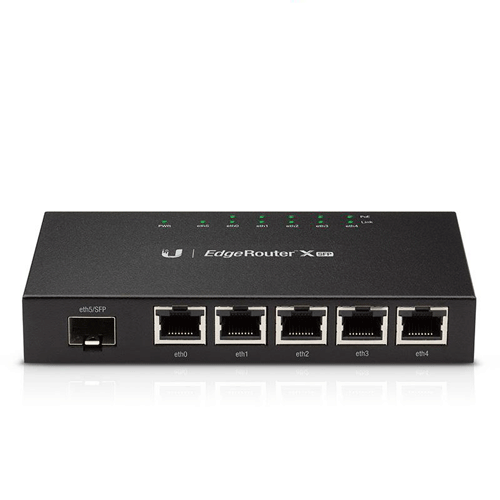
2、输入默认的用户名ubnt和密码ubnt,进入到ubnt路由器设置界面,是全英文界面,不要慌,抬头看左上角,看看你的固件版本是多少,接下来我们要做的事情就刷固件,换个能上网的电脑,去到UBNT中文官网,在下载项里找到你的路由器固件,下载下来拿个U盘拷下来准备刷固件。

3、在ubnt路由器设置界面点击左下的SYSTEM按钮,拉出来一个大菜单,在上面找到上传固件的界面,把你刚才下载的固件上传,然后各种接受重启,ubnt路由器更新重启。

4、刷新完固件之后,点击右上的wizard,打开后左边第一个basic setup,弹出界面,如果你是拨号上网的,选PPPOE,指定IP和自动分配IP的,对应选就是了。如果你想更改LAN的网关,打开LAN那里的设置,把它默认的192.168.1.1改成你想要的就可以了。
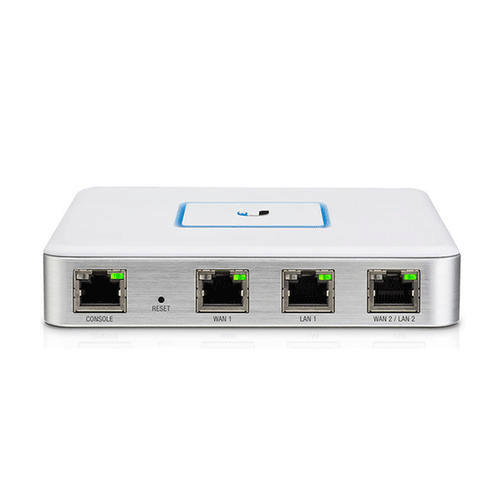
5、这个时候的eth0已经变成了wan口,eth1-4变成了lan口,把线重新插好,就可以正常上网了。
以上我给大家带来非常简单的ubnt路由器设置教程,希望能帮助到大家。
